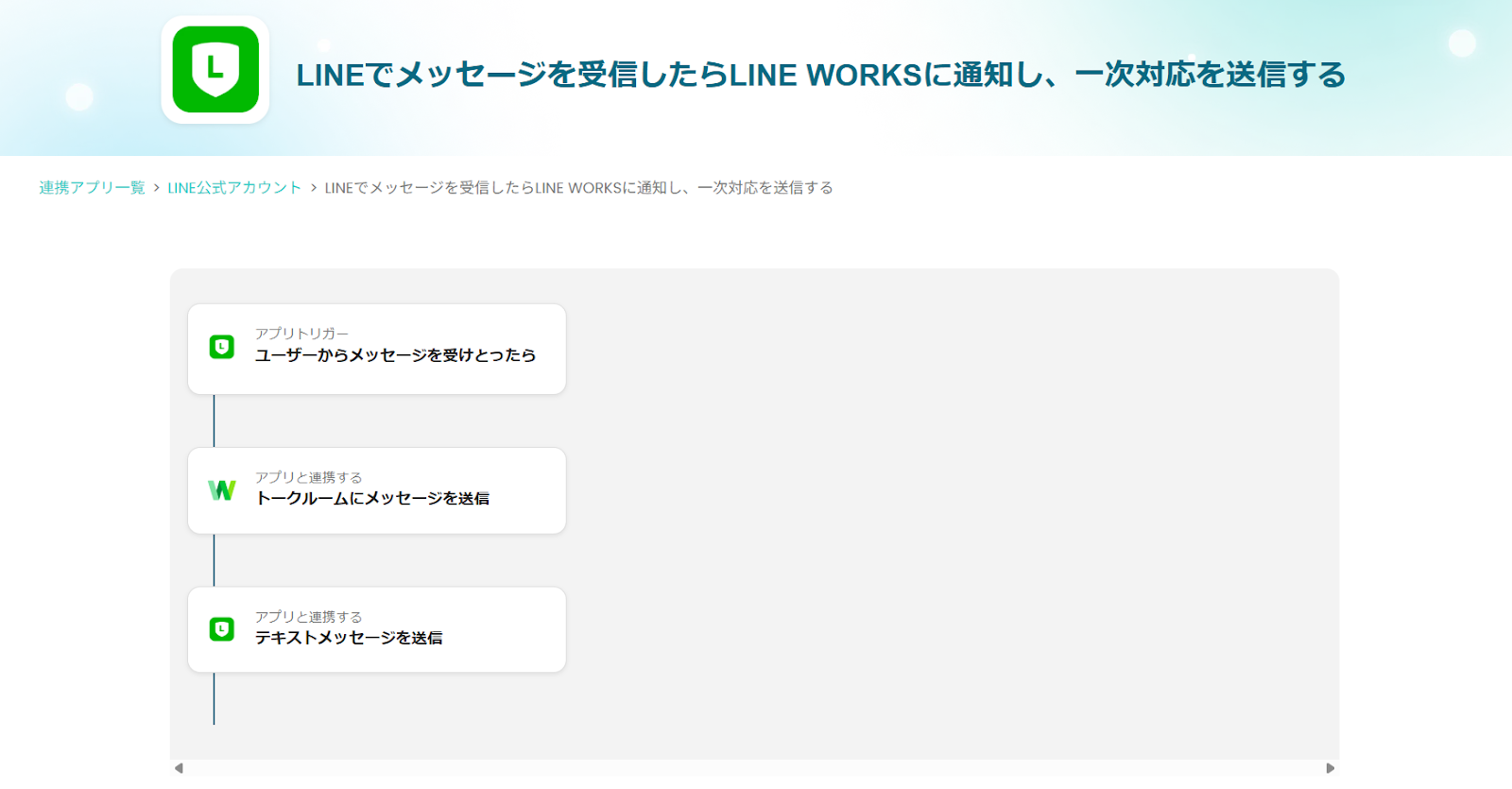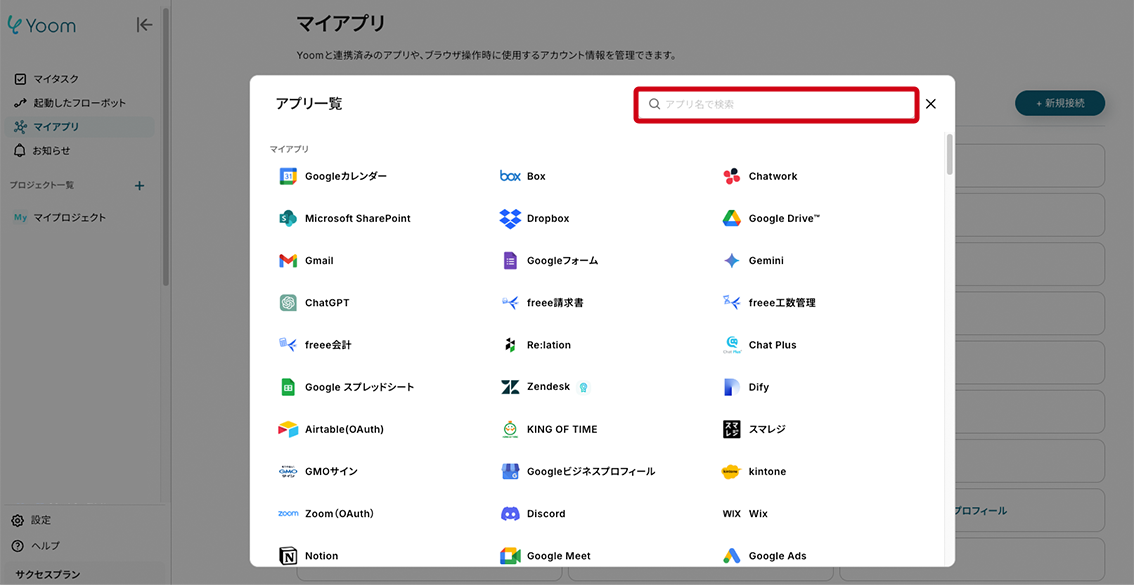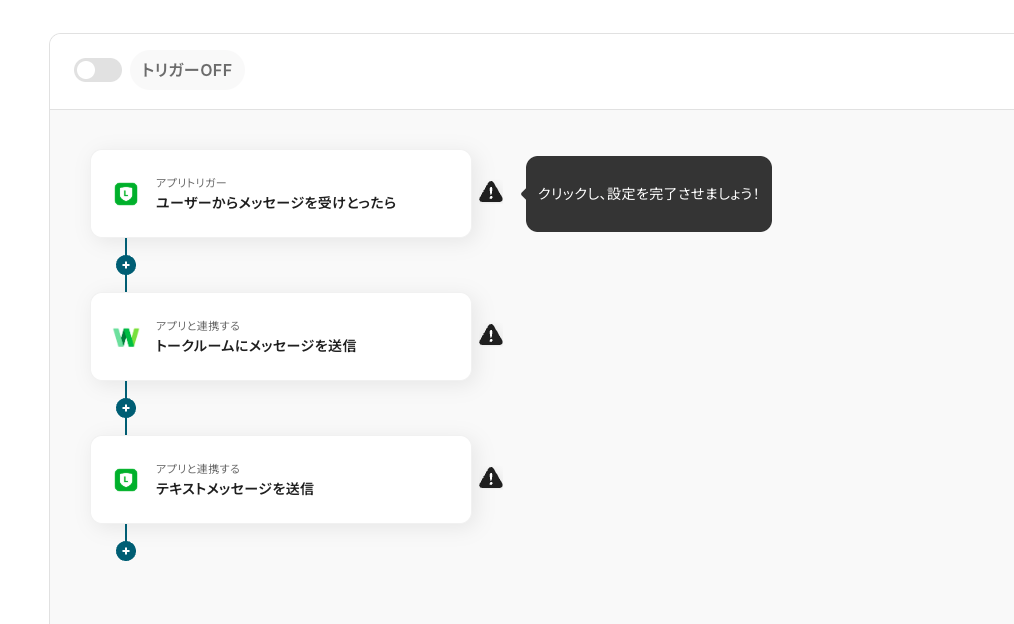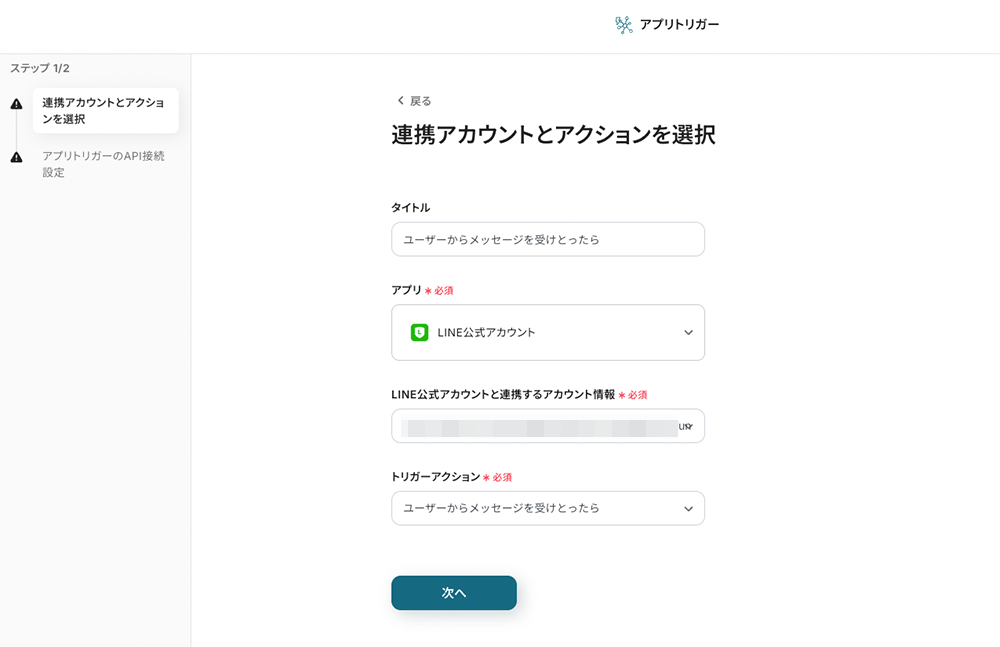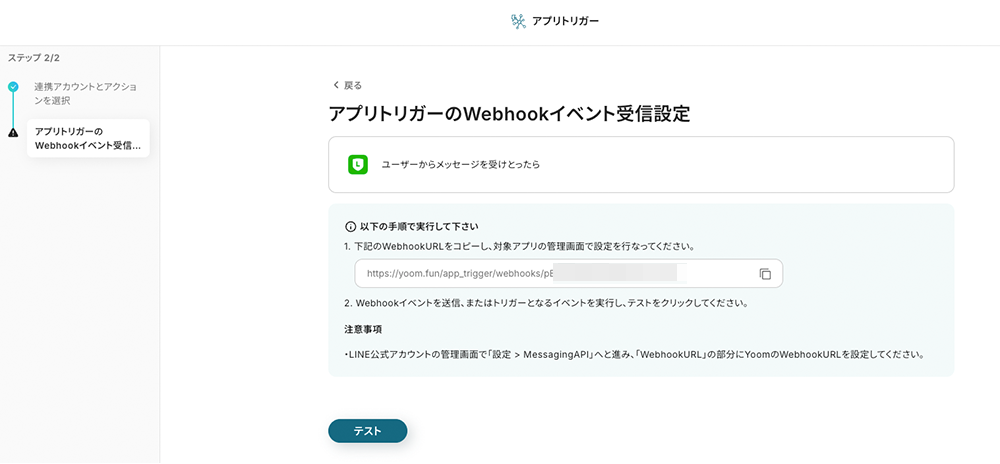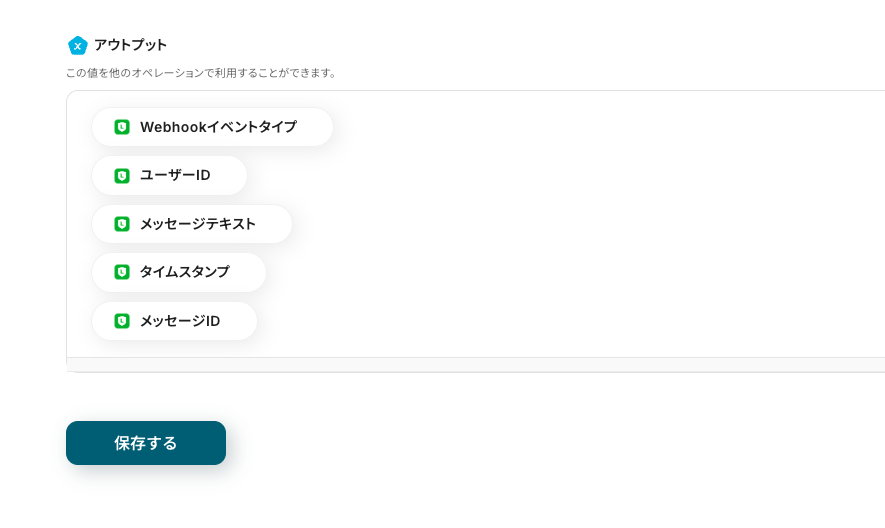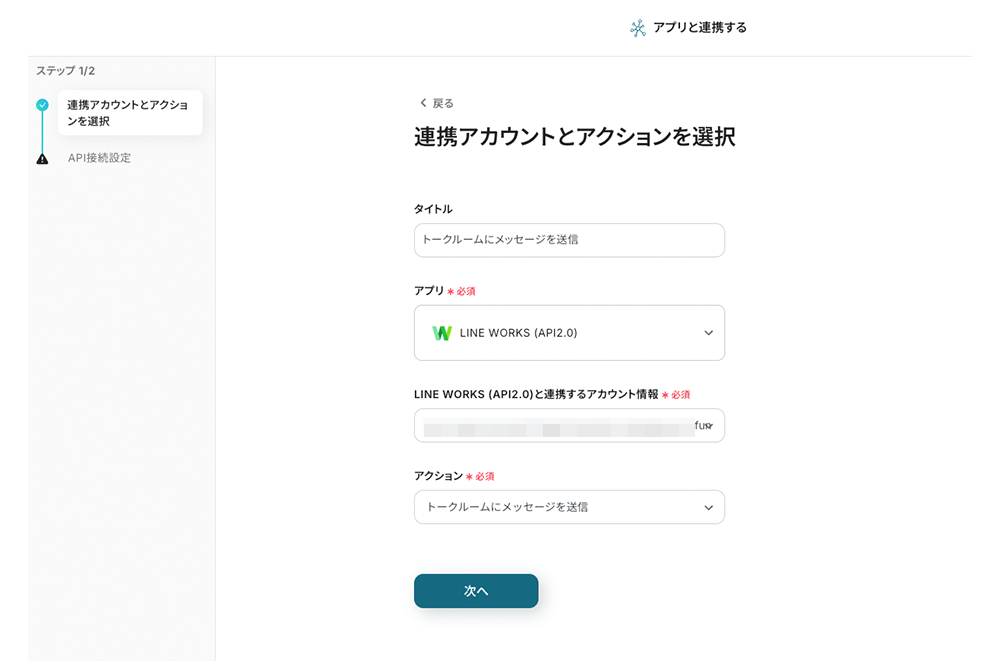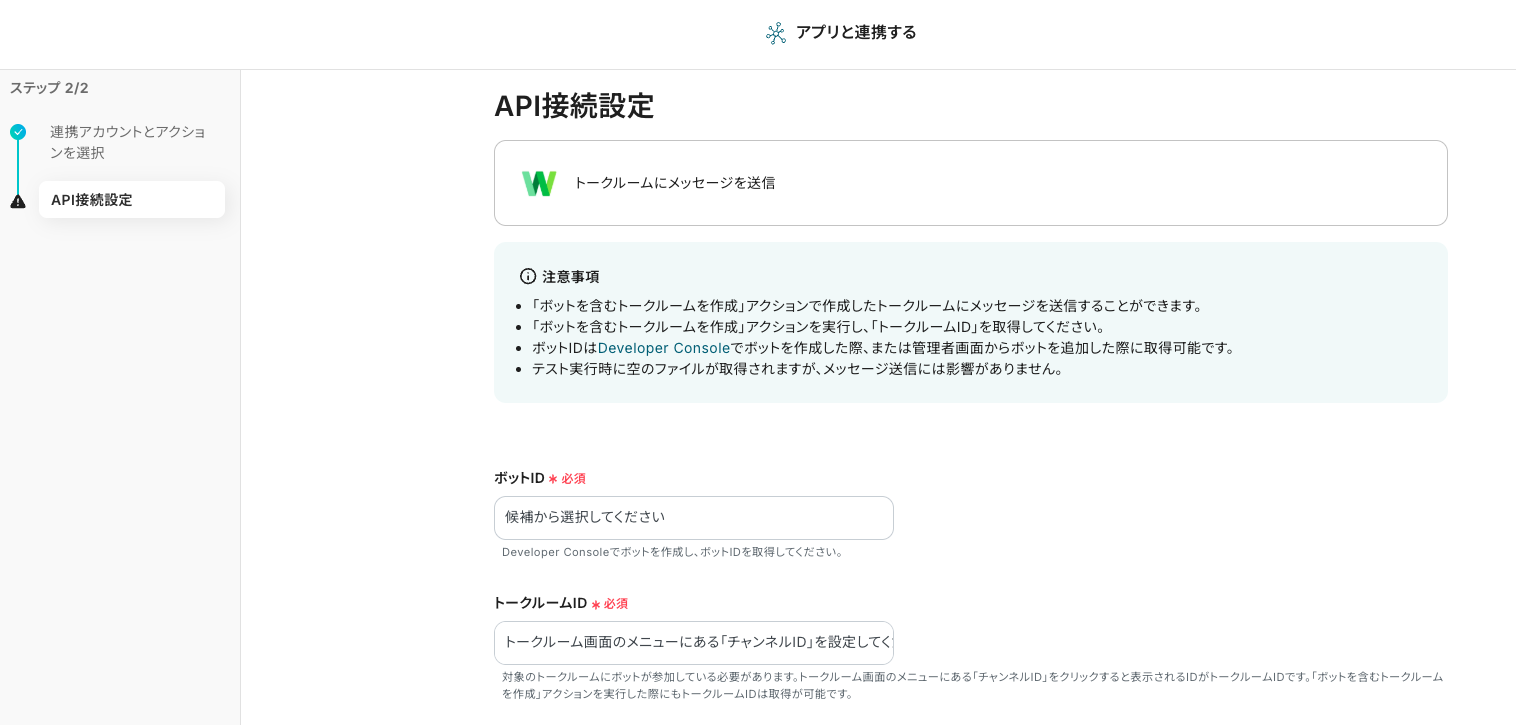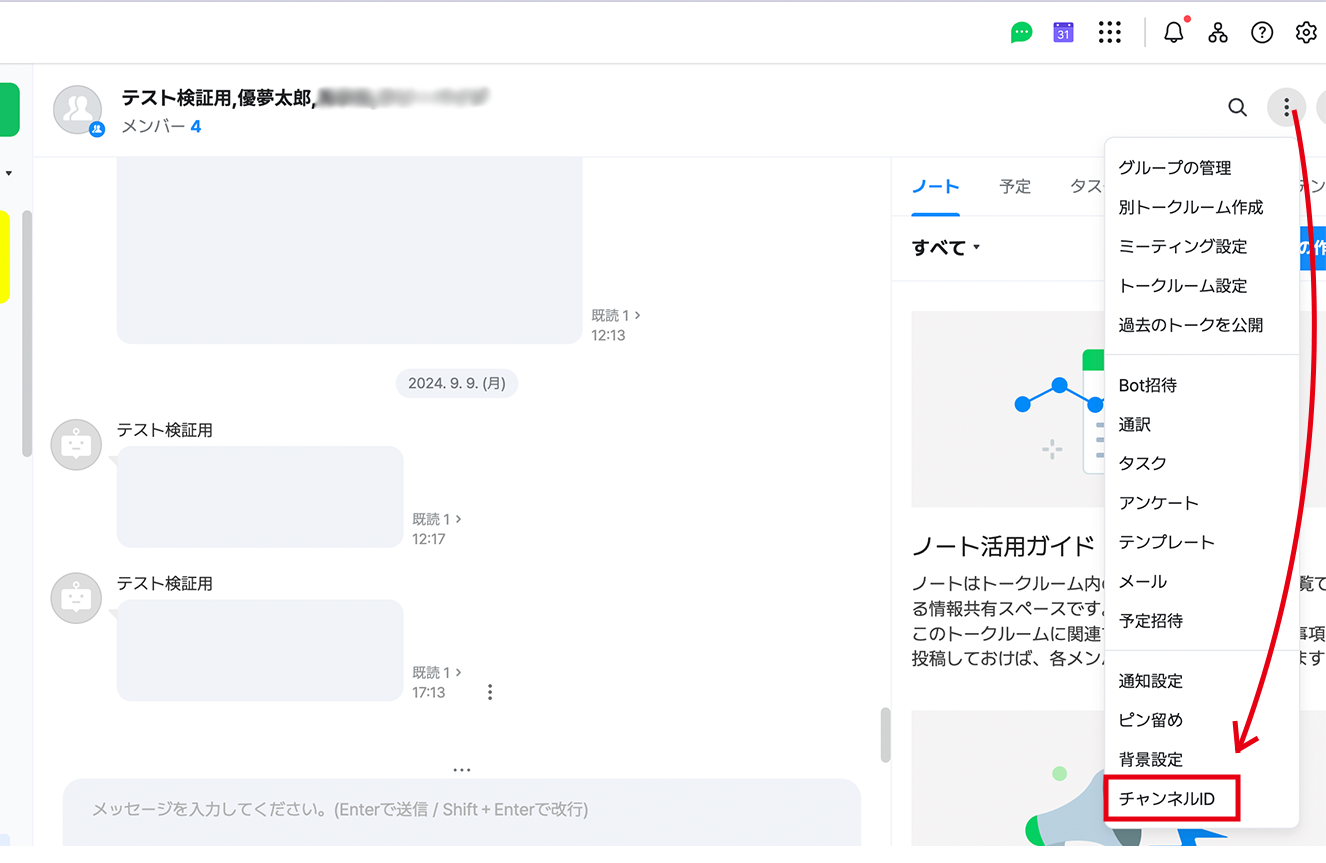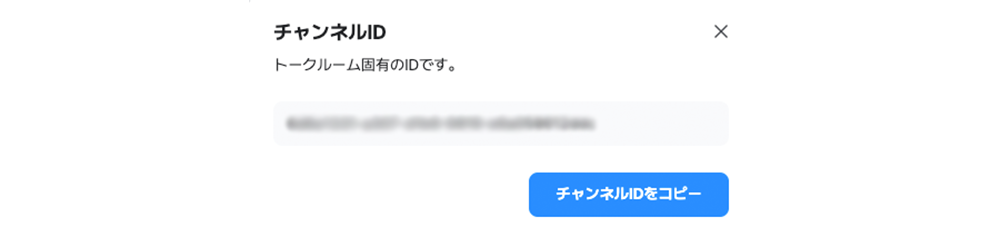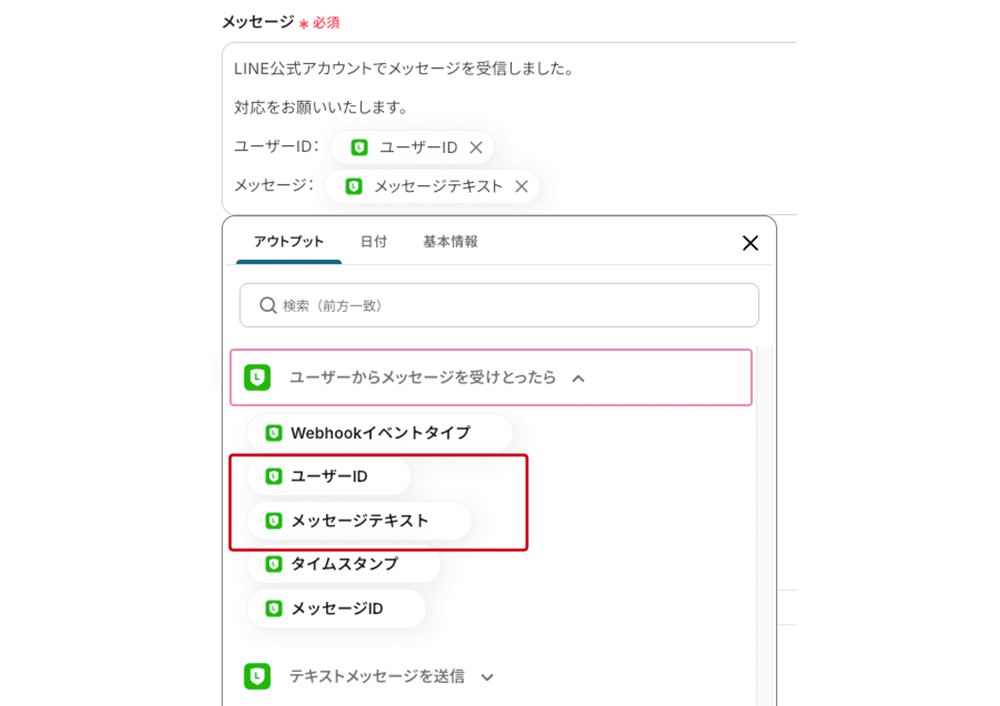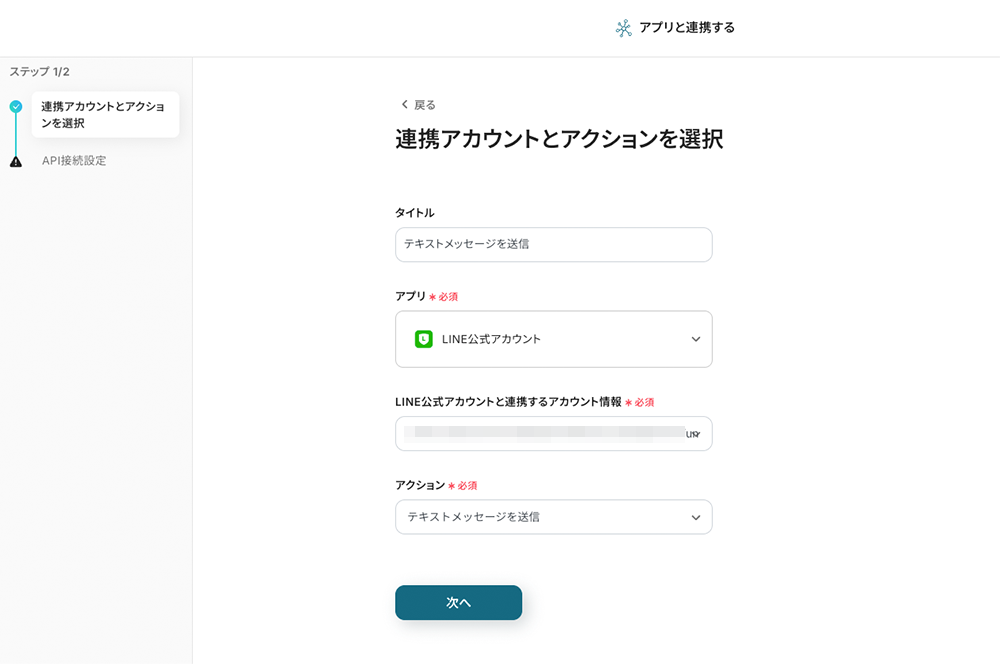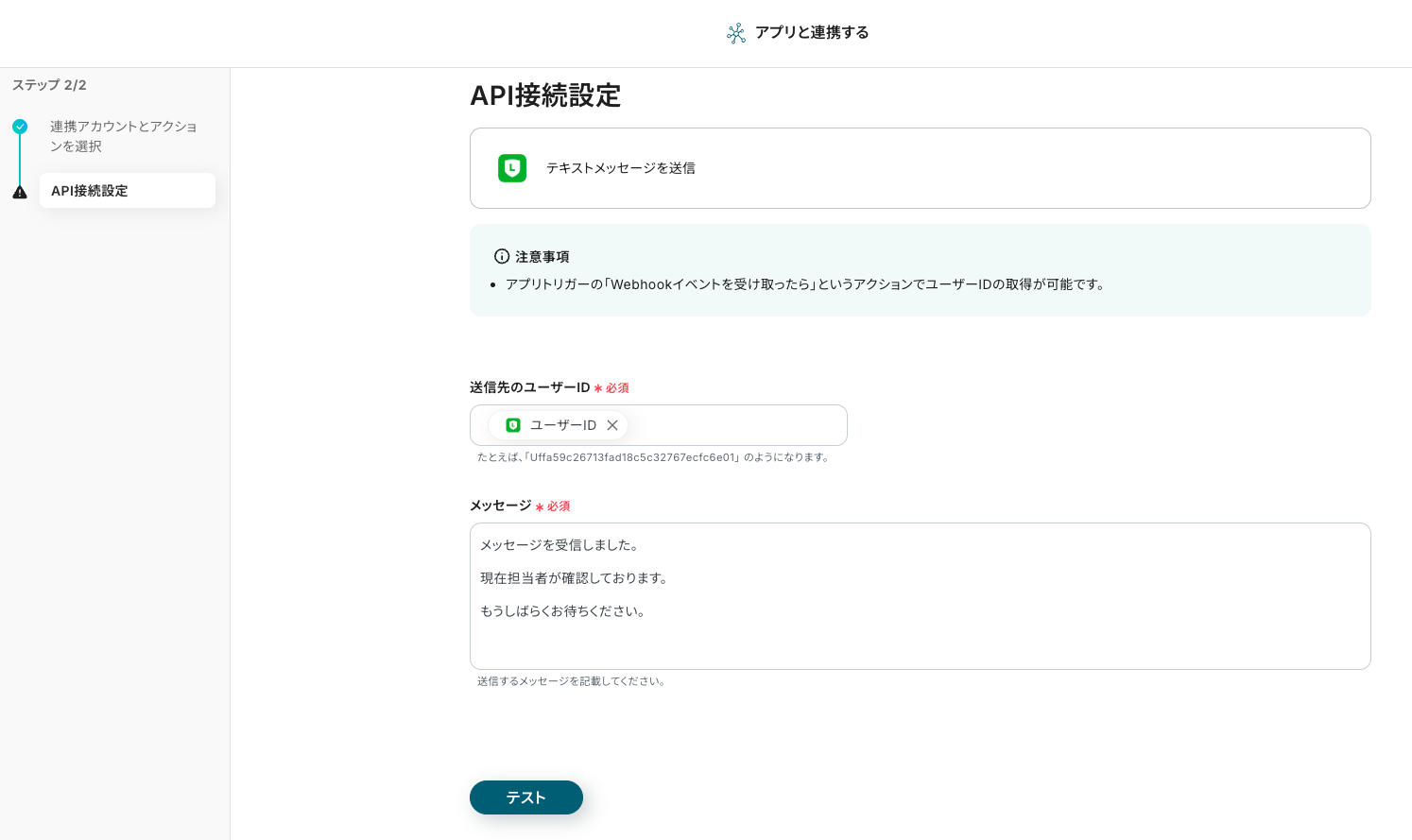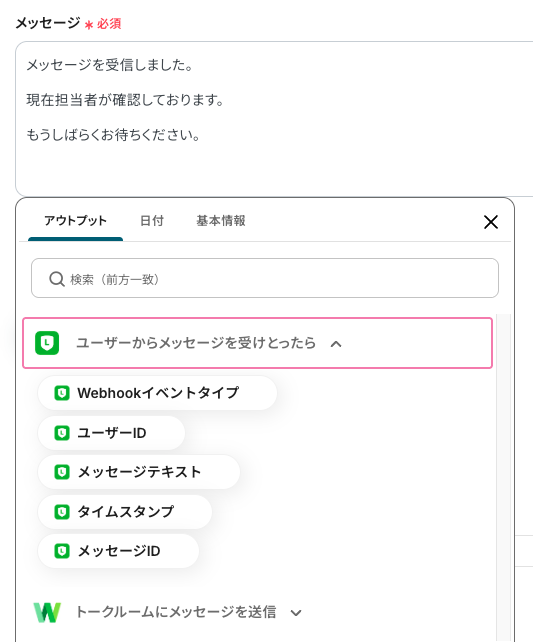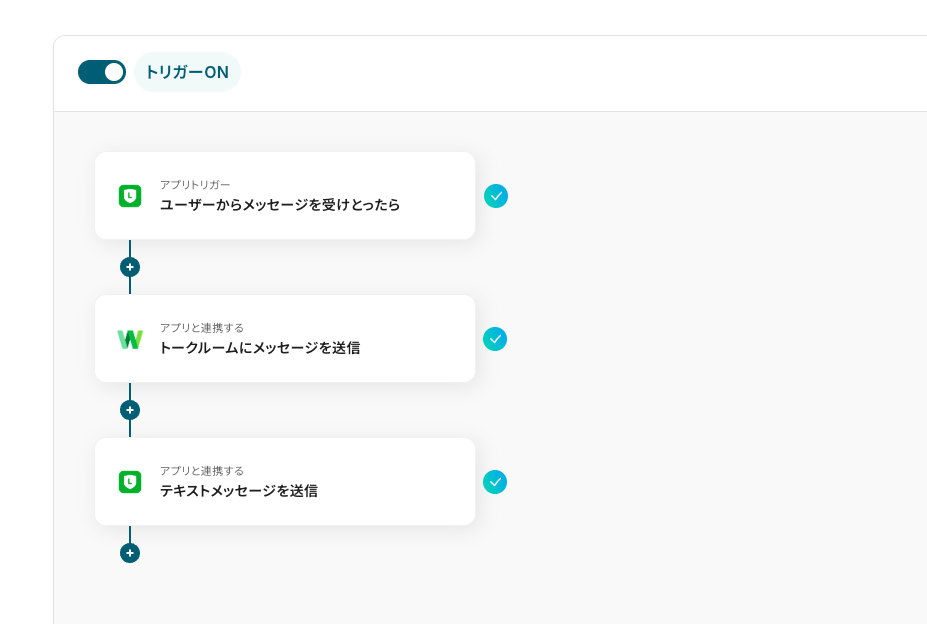LINE公式アカウントから受信したメッセージに素早く反応したいけど、つい見落としてしまうことってありませんか?中でも、スケジューリングに関する内容は見落としてしまうと、先方にも迷惑をかけかねませんよね…。
とは言え、業務が立て込んでいるとLINEをこまめにチェックするのも一苦労ではないでしょうか。
このような時は、LINEとLINE WORKSを連携するのがおすすめです!
APIを活用したアプリ連携を行えば、LINE公式アカウントから受信したデータをLINE WORKSに自動的に連携することが可能になります!
API連携と聞くと難しそうに思うかもしれませんが、プログラミング不要でアプリ連携が可能なYoomなら専門的な知識が無くても問題ありません!誰でも簡単にアプリ連携ができる方法を画像付きで解説しているので、この機会にぜひ自動化を体験しましょう!
とにかく早く試したい方へ
Yoomを利用することで、ノーコードで簡単にLINEとLINE WORKSの連携が可能です。YoomにはあらかじめLINEとLINE WORKSを連携するためのテンプレートが用意されているため、APIの知識が無くても、登録するだけで今すぐ連携が実現できます。
LINEでメッセージを受信したらLINE WORKSに通知し、一次対応を送信する
試してみる
■概要
「LINEでメッセージを受信したらLINE WORKSに通知し、一次対応を送信する」フローは、顧客からの問い合わせを迅速かつ効率的に対応する業務ワークフローです。
このワークフローを活用すれば、LINEで受信したメッセージをLINE WORKSに自動で通知し、一次対応メッセージを自動送信することで、対応のスピードと精度を向上させることができます。
■このテンプレートをおすすめする方
・LINEを活用して顧客対応を行っているカスタマーサポート担当者の方
・LINEとLINE WORKSを連携させて業務効率化を図りたいビジネスユーザーの方
・顧客からの問い合わせ対応を自動化し、対応スピードを向上させたい企業の管理者の方
■注意事項
・LINE公式アカウントとLINE WORKSのそれぞれとYoomを連携してください。
LINE公式アカウントとLINE WORKSを連携してできること
LINE公式アカウントとLINE WORKSを連携させることで、通知や予定登録、問い合わせ対応が自動で進みます。
気になる自動化例の「試してみる」をクリックしてアカウント登録するだけで、すぐにLINE公式アカウントとLINE WORKSの連携を体験できます。30秒で登録完了。気軽に試せます!
LINEでメッセージを受信したらLINE WORKSに通知し、一次対応を送信する
LINEで届いたメッセージをLINE WORKSに即時転送し、自動で一次返信も行う仕組みです。手が離せないときでも、最初のひと声があるだけで、やりとりはずいぶん円滑になります。返事を待つあいだの気まずさを減らし、チームが本格対応に入るまでの橋渡しをする自動対応と言えるでしょう!
LINEでメッセージを受信したらLINE WORKSに通知し、一次対応を送信する
試してみる
■概要
「LINEでメッセージを受信したらLINE WORKSに通知し、一次対応を送信する」フローは、顧客からの問い合わせを迅速かつ効率的に対応する業務ワークフローです。
このワークフローを活用すれば、LINEで受信したメッセージをLINE WORKSに自動で通知し、一次対応メッセージを自動送信することで、対応のスピードと精度を向上させることができます。
■このテンプレートをおすすめする方
・LINEを活用して顧客対応を行っているカスタマーサポート担当者の方
・LINEとLINE WORKSを連携させて業務効率化を図りたいビジネスユーザーの方
・顧客からの問い合わせ対応を自動化し、対応スピードを向上させたい企業の管理者の方
■注意事項
・LINE公式アカウントとLINE WORKSのそれぞれとYoomを連携してください。
LINE公式アカウントでユーザーからメッセージが届いたらLINE WORKSに通知する
公式アカウントへの問い合わせをタイムリーに共有できます。素早い対応が実現できるかもしれません!
LINE公式アカウントでユーザーからメッセージが届いたらLINE WORKSに通知する
試してみる
LINE公式アカウントでユーザーからメッセージが届いたらLINE WORKSに通知するフローです。
LINEで特定のキーワードを含むメッセージを受信したらLINE WORKSのカレンダーに予定を登録する
LINEで交わされた会話の中に予定として管理したい言葉があれば、そのままLINE WORKSカレンダーへ追加されます。たとえば「打ち合わせ」「◯日◯時に集合」など、キーワードを含むメッセージを受信したときに、自動でスケジュール化することが可能です!
LINEで特定のキーワードを含むメッセージを受信したらLINE WORKSのカレンダーに予定を登録する
試してみる
■概要
「LINEで特定のキーワードを含むメッセージを受信したらLINE WORKSのカレンダーに予定を登録する」フローは、LINEとLINE WORKSの連携を活用した業務ワークフローです。
日々のコミュニケーションから必要な予定を自動的にカレンダーに反映させ、業務効率化を実現します。
これにより、手動での入力作業を削減し、スムーズな予定管理が可能になります。
■このテンプレートをおすすめする方
・LINEを活用して業務連絡を行っているビジネスパーソン
・LINE WORKSのカレンダーで予定管理を行いたい方
・手動での予定登録に時間を取られている事務担当者
・業務の自動化を検討している中小企業の経営者
・複数のツール間での情報連携を効率化したいIT担当者
■注意事項
・LINE公式アカウントとLINE WORKSのそれぞれとYoomを連携してください。
LINE公式アカウントとLINE WORKSの連携フローを作ってみよう
これまでプログラミングが必要だったAPI連携も、プログラミング不要で簡単に!まずは触ってみて、簡単さを実感してみてくださいね。まだYoomのアカウントをお持ちでない場合は、こちらの登録フォームからアカウントを発行しておきましょう。
[Yoomとは]
本記事では、「LINEでメッセージを受信したらLINE WORKSに通知後、一次返信する」フローボットの設定を解説します。
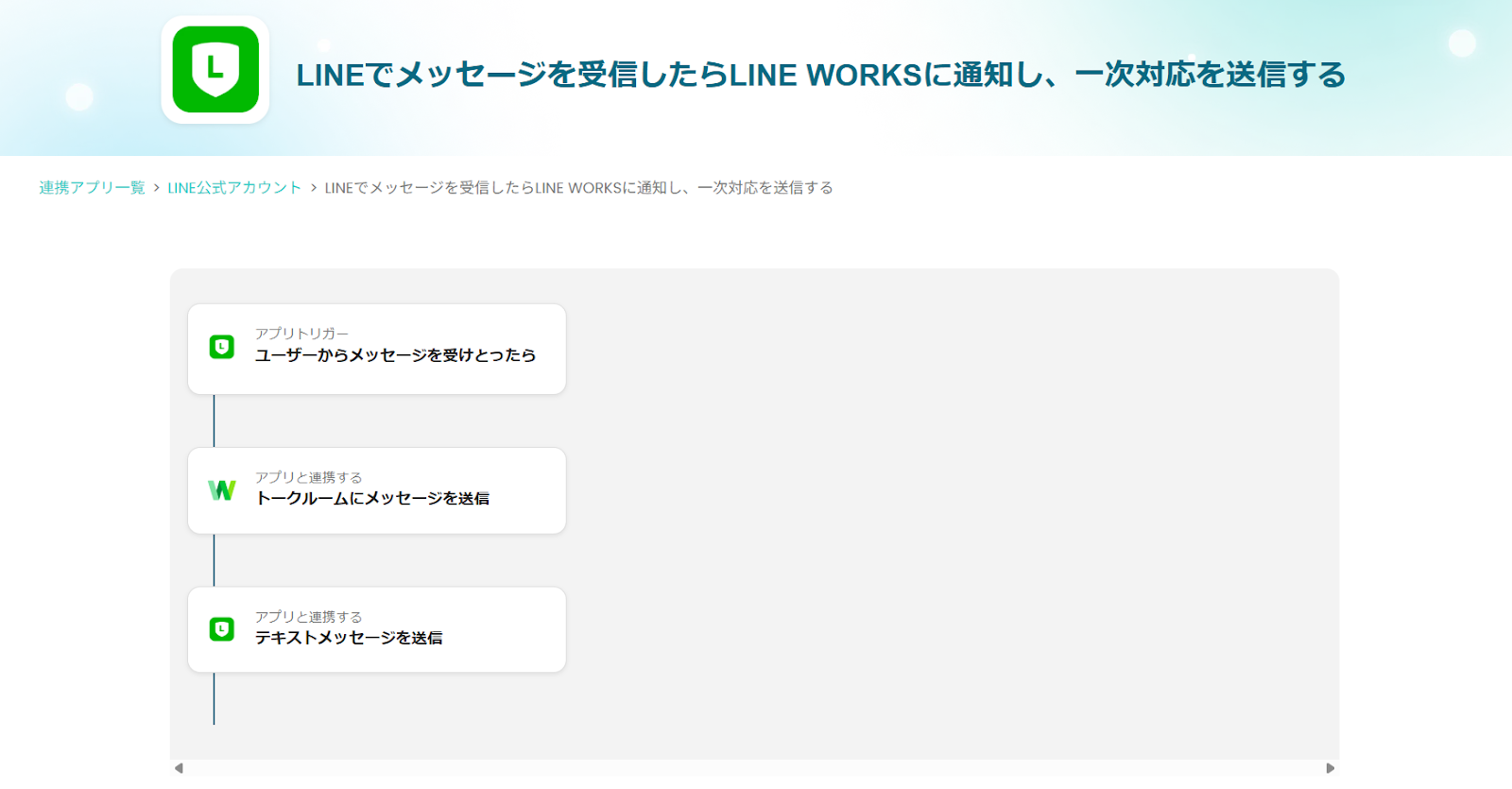
フローボット設定の流れ
- LINE公式アカウントとLINE WORKSをマイアプリ連携
- テンプレートをコピー
- LINE公式アカウントとLINE WORKSをのアクション設定
- トリガーをONに設定しフロー稼働の準備完了
LINEでメッセージを受信したらLINE WORKSに通知し、一次対応を送信する
試してみる
■概要
「LINEでメッセージを受信したらLINE WORKSに通知し、一次対応を送信する」フローは、顧客からの問い合わせを迅速かつ効率的に対応する業務ワークフローです。
このワークフローを活用すれば、LINEで受信したメッセージをLINE WORKSに自動で通知し、一次対応メッセージを自動送信することで、対応のスピードと精度を向上させることができます。
■このテンプレートをおすすめする方
・LINEを活用して顧客対応を行っているカスタマーサポート担当者の方
・LINEとLINE WORKSを連携させて業務効率化を図りたいビジネスユーザーの方
・顧客からの問い合わせ対応を自動化し、対応スピードを向上させたい企業の管理者の方
■注意事項
・LINE公式アカウントとLINE WORKSのそれぞれとYoomを連携してください。
ステップ1:マイアプリ連携の設定
ここでは連携するアプリ情報をYoomに登録する設定を行います。Yoomのワークスペースにログイン後、マイアプリ画面で「+新規接続」をクリックします。

Yoomで使えるアプリ一覧が表示されます。検索窓から今回連携するアプリを検索し、マイアプリ登録を進めてください。
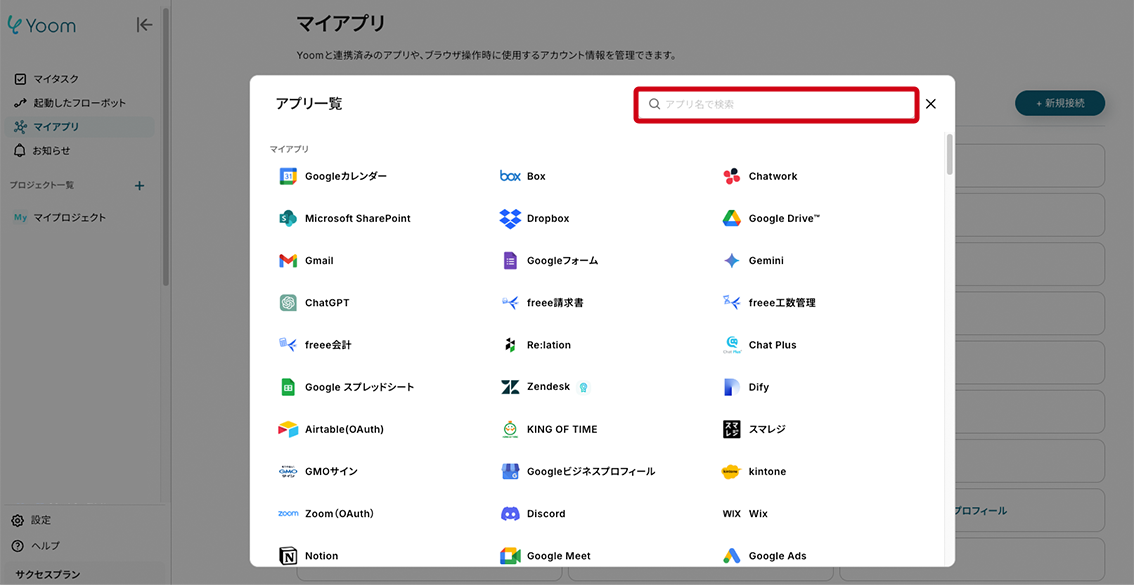
LINE公式アカウント
検索結果からアプリ名を選択します。連携に必要な値を入力する画面が表示されます。

- アカウント名は任意の値(メールアドレスなど)になります。
- アクセストークン
必須項目を入力して「追加」をクリックすると、LINE公式アカウントのマイアプリ登録が完了します。
LINE WORKS
検索結果からアプリ名を選択すると、連携に必要な値を入力する画面に遷移します。

LINE WORKSのDeveloper Consoleから取得した情報を各項目に入力し、追加ボタンをクリックします。
>ヘルプ:LINE WORKS(API2.0)のマイアプリ登録方法
これでLINE WORKSのマイアプリ登録が完了です。
ステップ2:テンプレートをコピー
マイアプリ連携が完了したら、フローボットテンプレートの設定に進みます。下のバナーからテンプレートのコピーに進んでくださいね。
LINEでメッセージを受信したらLINE WORKSに通知し、一次対応を送信する
試してみる
■概要
「LINEでメッセージを受信したらLINE WORKSに通知し、一次対応を送信する」フローは、顧客からの問い合わせを迅速かつ効率的に対応する業務ワークフローです。
このワークフローを活用すれば、LINEで受信したメッセージをLINE WORKSに自動で通知し、一次対応メッセージを自動送信することで、対応のスピードと精度を向上させることができます。
■このテンプレートをおすすめする方
・LINEを活用して顧客対応を行っているカスタマーサポート担当者の方
・LINEとLINE WORKSを連携させて業務効率化を図りたいビジネスユーザーの方
・顧客からの問い合わせ対応を自動化し、対応スピードを向上させたい企業の管理者の方
■注意事項
・LINE公式アカウントとLINE WORKSのそれぞれとYoomを連携してください。
下のポップアップが表示されたら「OK」をクリックして設定をスタート!

コピーしたテンプレートは、マイプロジェクトに追加されます。マイプロジェクトは左のメニューバーからアクセス可能です。

ステップ3:アプリトリガー「ユーザーからメッセージを受け取ったら」
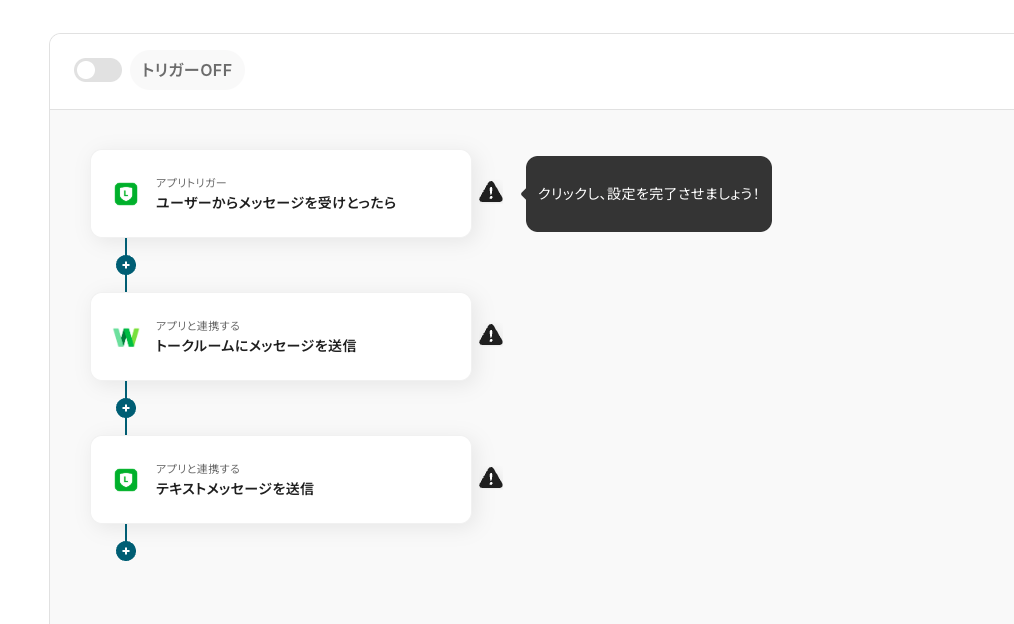
テンプレートの1つ目の工程をクリックし、フローボットのトリガー(起点)を設定します。この工程では、チャットでメッセージを受信したことを起点にする設定を行います。
(1/2)連携アカウントとアクションを選択
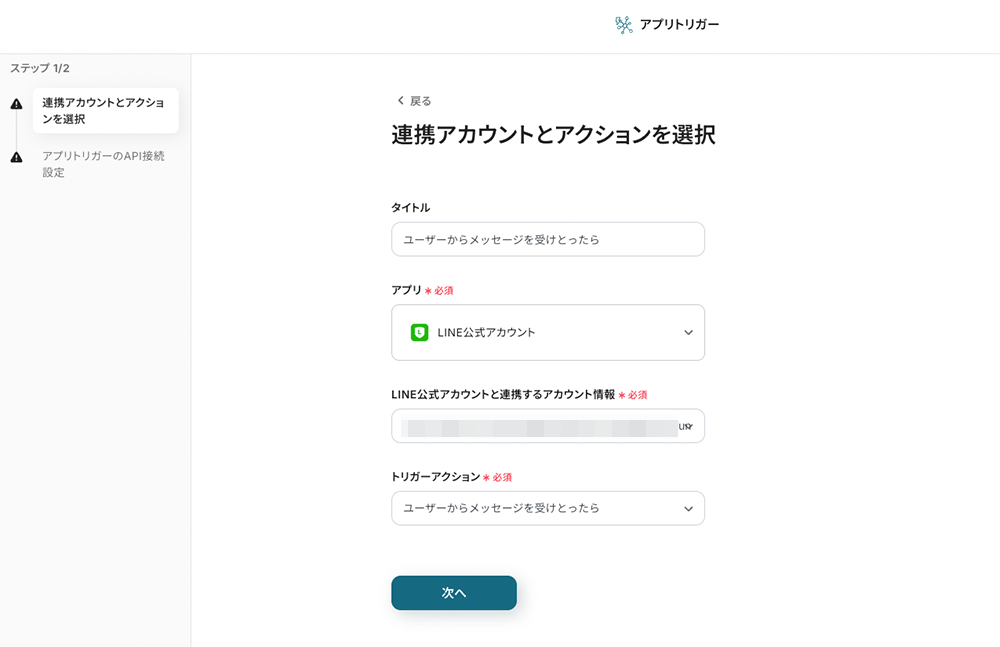
この画面では、以下の項目が設定済みです。
- タイトル
- アプリ
- LINE公式アカウントと連携するアカウント情報
- アクション
次へをクリックして進みましょう。
(2/2)アプリトリガーのWebhookイベント受信設定
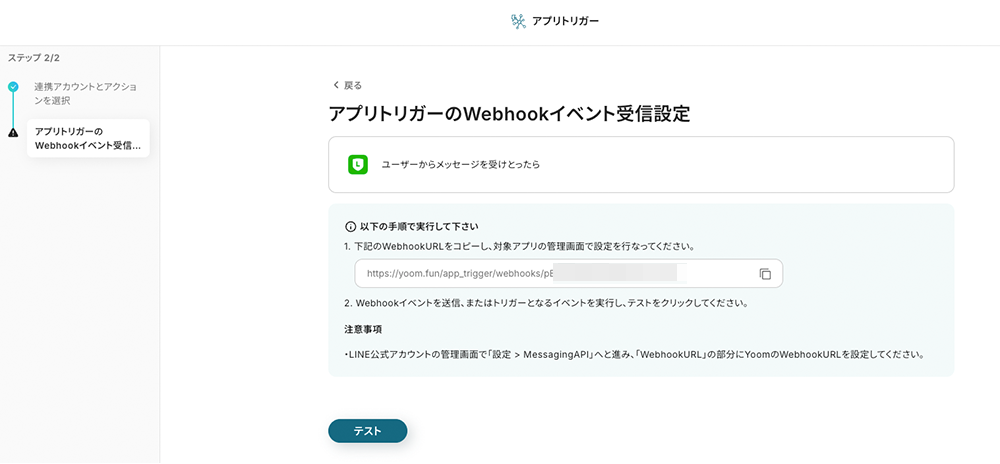
この画面ではWebhookURLを取得します。LINE公式アカウントのLINE Developersコンソールで、このURLを設定すると、LINE公式アカウントのチャットの検知が可能になります。
LINE Developersコンソール
設定方法は、ヘルプページが参考になります。
LINE公式アカウントのWebhookイベントの設定方法
Yoomの画面に戻り、テストボタンをクリックします。成功すると、以下の項目・値が取得できます。
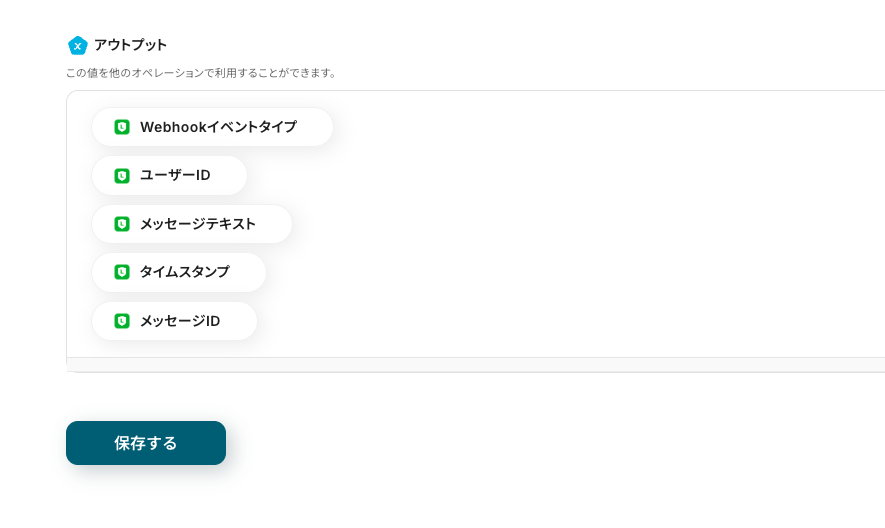
この項目と値をYoomでは「アウトプット」と定義しています。
アウトプットについて
この値は、後の工程で引用します。
保存をクリックして次の工程に進みましょう。
ステップ4:アプリと連携する「トークルームにメッセージを送信」

テンプレートの2つ目をクリックします。この工程では、取得したアウトプットを引用してユーザー情報の詳細を取得する設定を行います。
(1/2)連携アカウントとアクションを選択
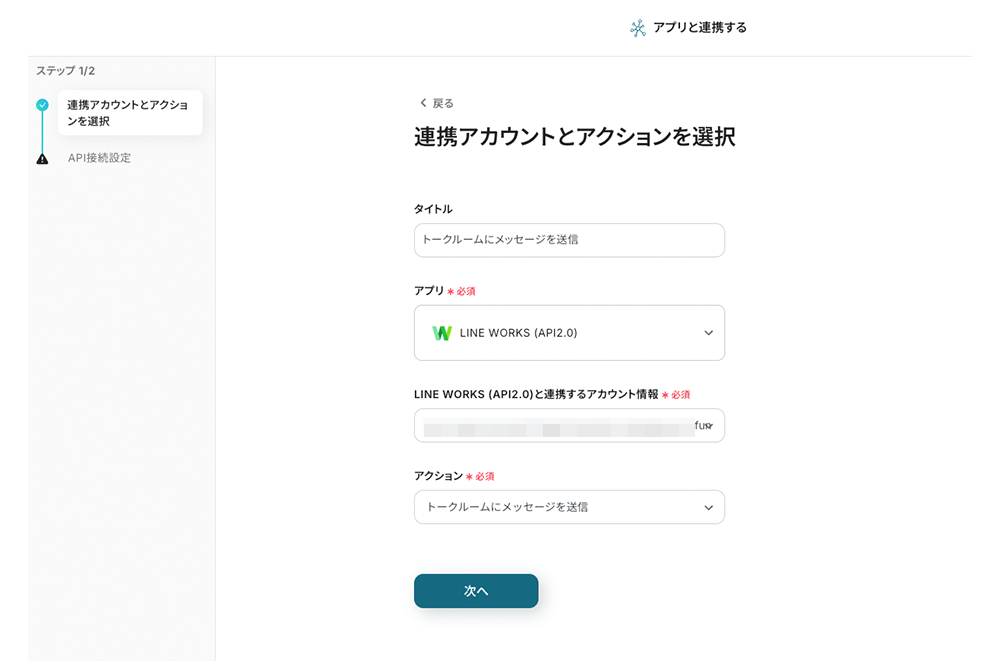
この画面では、以下の項目が設定済みです。
- タイトル
- アプリ
- LINE WORKSと連携するアカウント情報
- アクション
次へをクリックして進みましょう。
(2/2)API接続設定
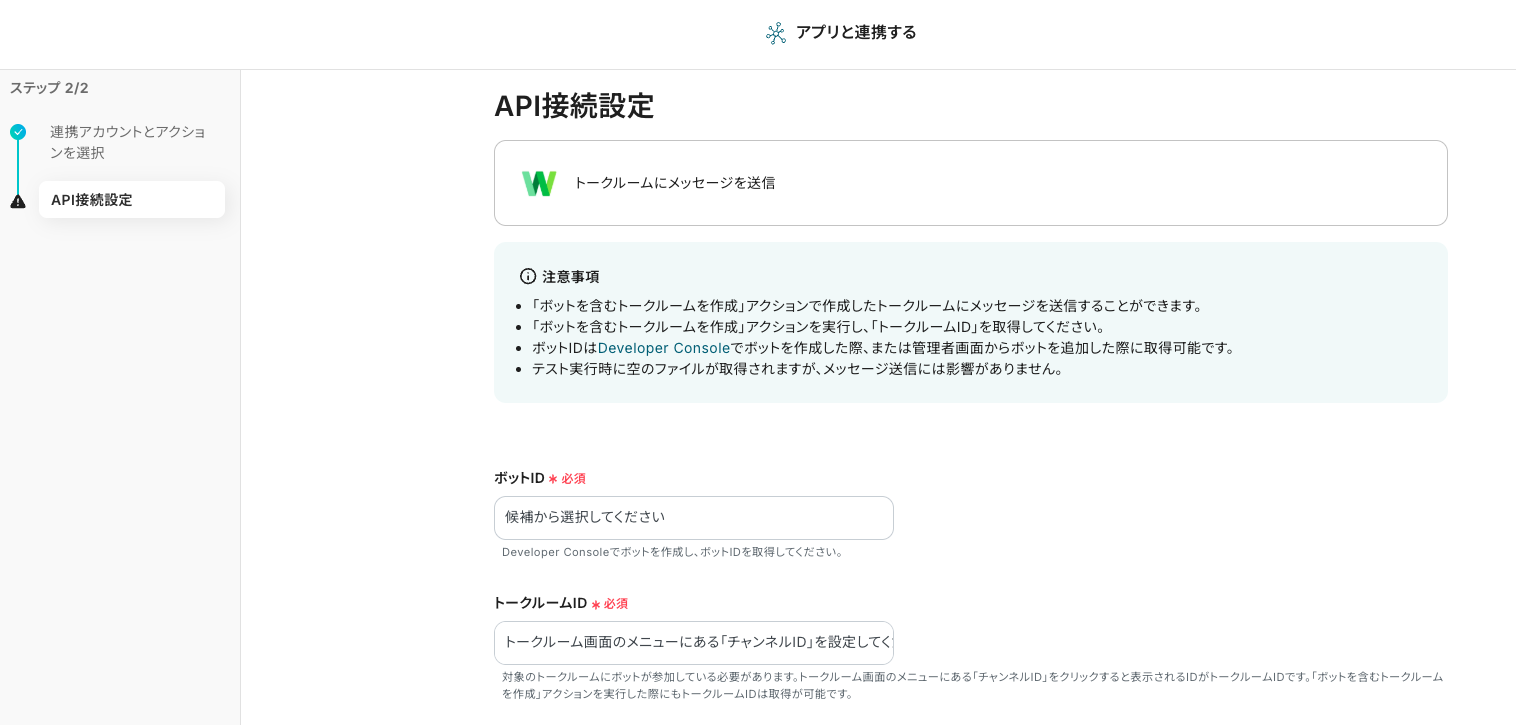
- ボットID
- 編集欄をクリックすると、プルダウンメニューが表示されます。Botの候補が表示されるので「該当のトークルームに参加しているBot」を選択してください。IDが編集欄に引用されます。

ちなみに、これからボットを作成する場合は、LINE WORKS公式記事を参考にしてください。
- トークルームID
- LINE WORKSトークルーム右上の3点リーダーをクリックします。メニューが開き、チャンネルIDをクリックするとIDが表示されます。IDを取得して編集欄に入力します。
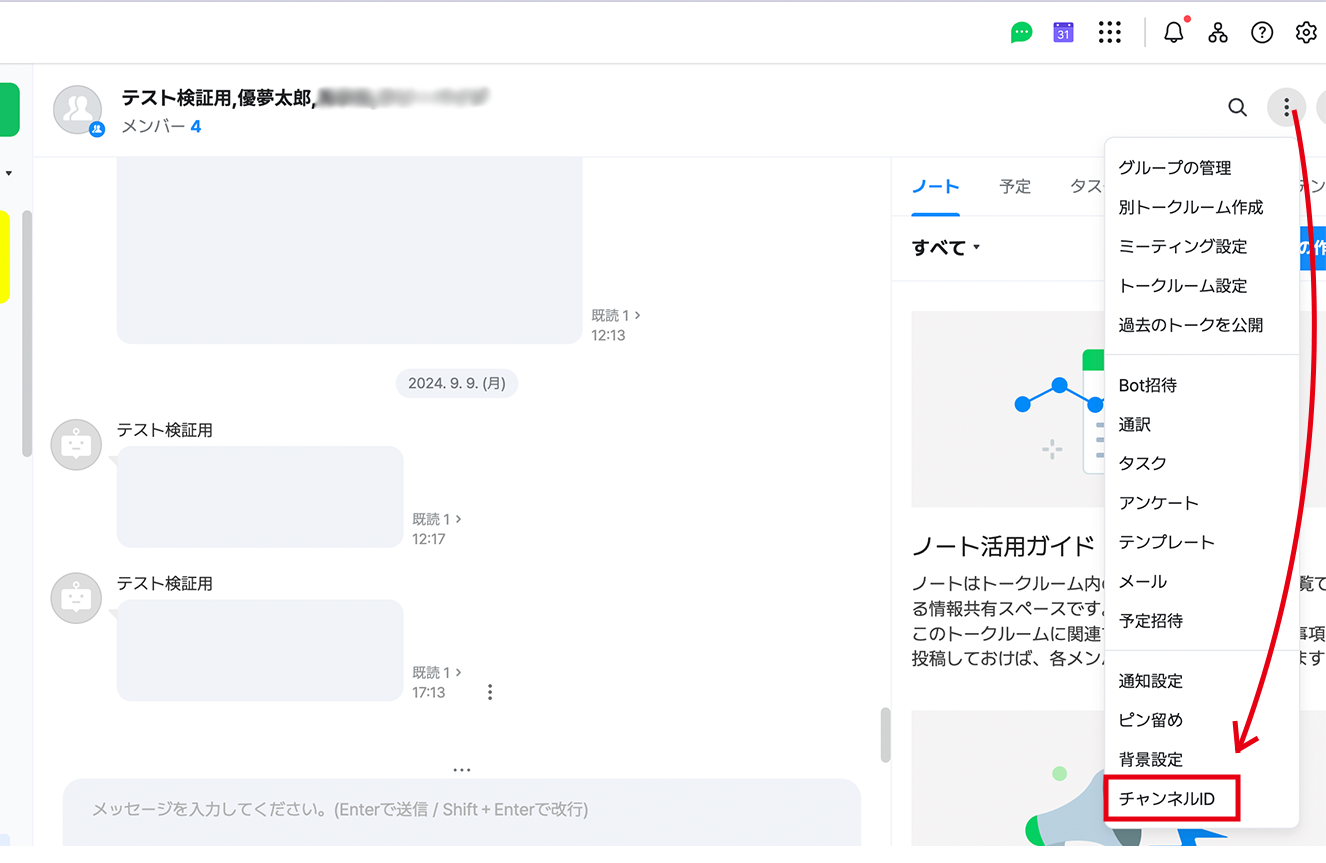
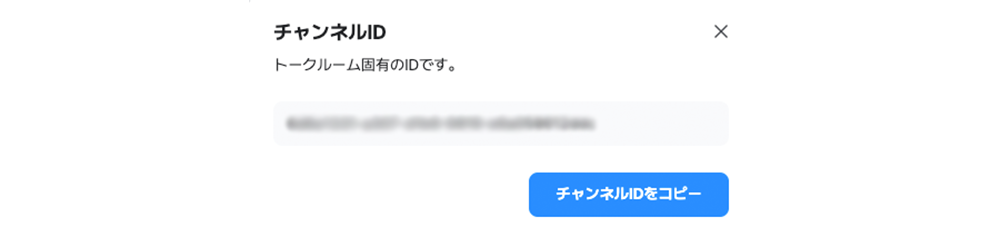
トークルームIDまで入力が終わったら下にスクロールします。

- 通知する定型文を作成します。
- 事前設定で、ユーザーIDやメッセージテキストの引用コードが埋め込まれています。これは、前の操作で取得したアウトプットの動的コードです。このコードは編集欄をクリックすると表示されるプルダウンメニュー内にあります。
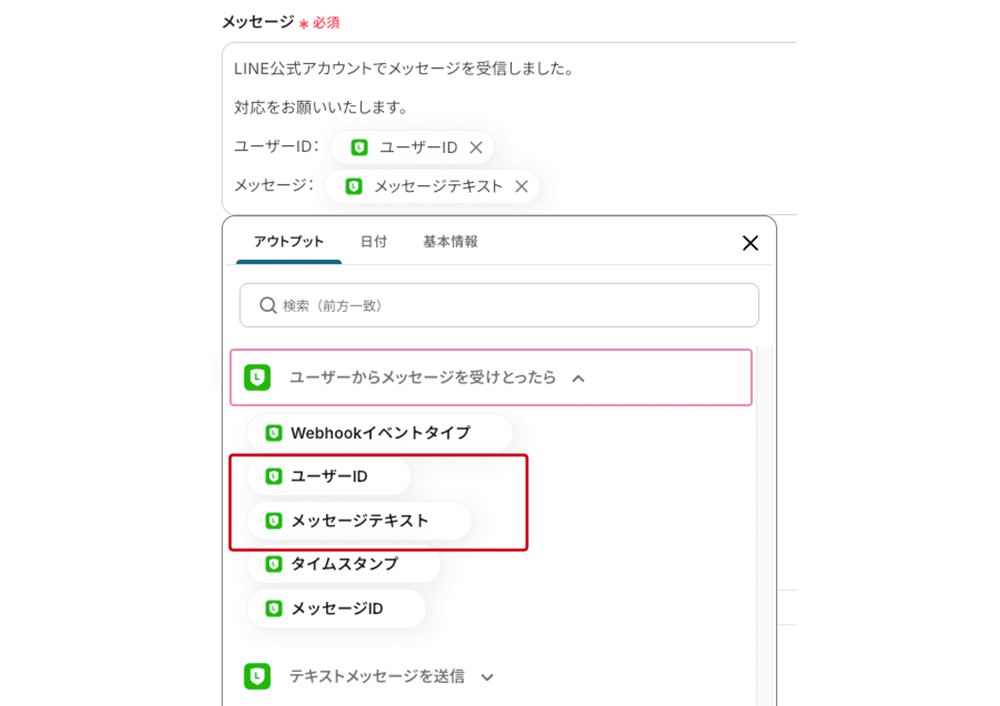
メッセージの入力が終わったらテストボタンをクリックします。成功すると、LINE WORKSのトークルームにメッセージが送信されます。
保存するをクリックします。
ステップ6:アプリと連携する「テキストメッセージを送信」

テンプレートの2つ目の工程をクリックします。この工程では、LINE公式アカウントからユーザーへ、テキストメッセージを送る設定を行います。
(1/2)連携アカウントとアクションを選択
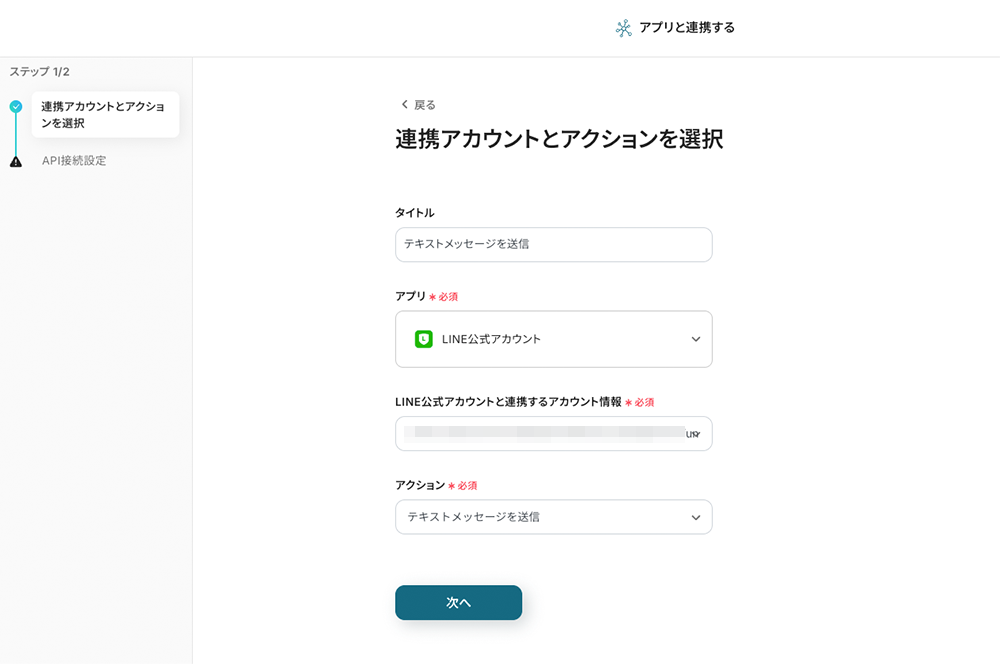
この画面では、以下の項目があらかじめ設定されています。
- タイトル
- データベースのアプリ
- LINE公式アカウントと連携するアカウント情報
- アクション
ページを下にスクロールすると、スプレッドシート情報を紐づけるブロックが表示されます。
(2/2)API接続設定
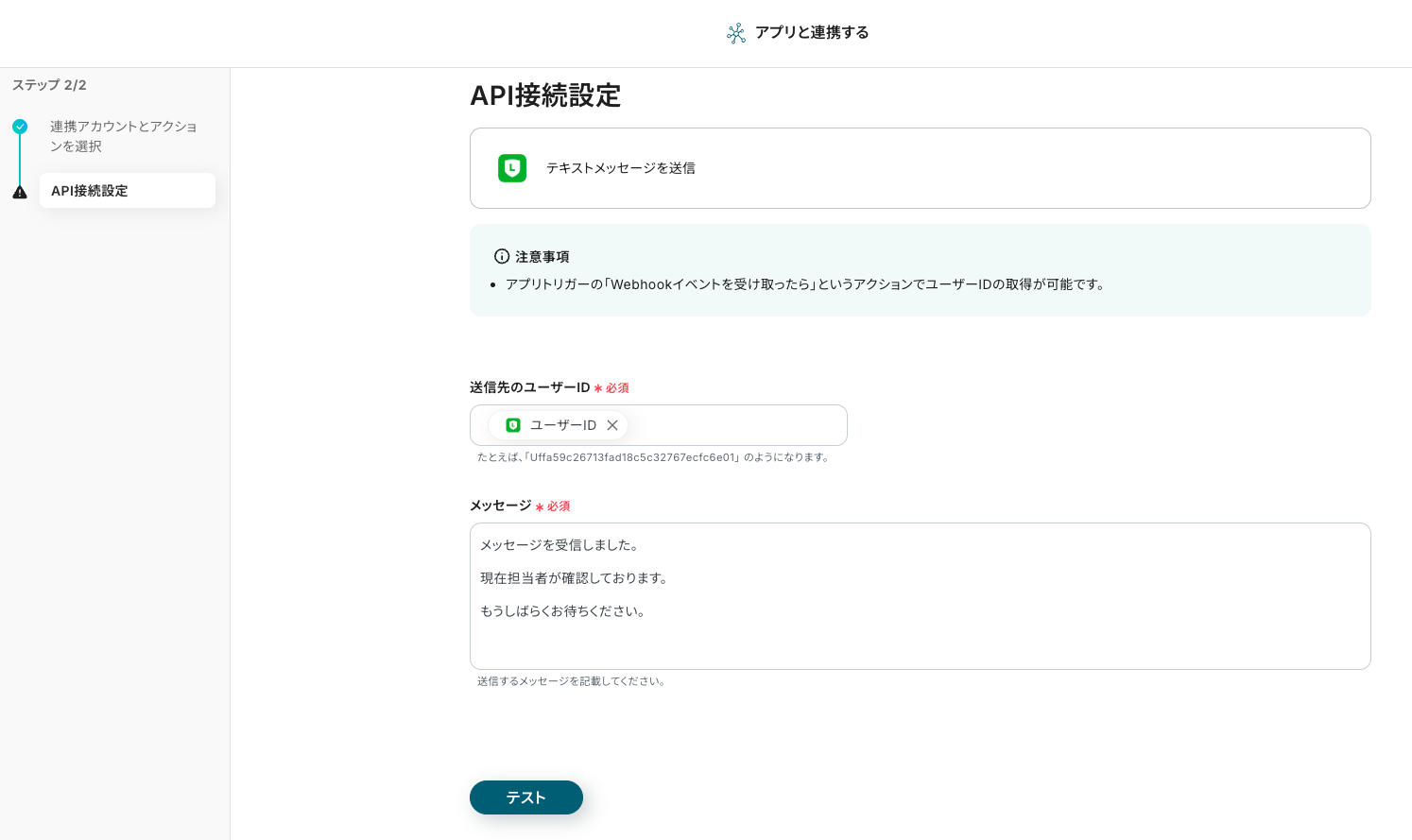
- 送信先のユーザーID
- 事前設定で、1つ目の工程で取得したユーザーIDの引用コードが埋め込まれています。これも、編集欄をクリックして表示されるプルダウンメニューから確認できます。

- 事前設定では、メッセージを受け付けたという自動返信内容が記載されています。ご都合に合わせて文言をカスタマイズしてくださいね。こちらも、プルダウンメニューから引用コードを使用できます。
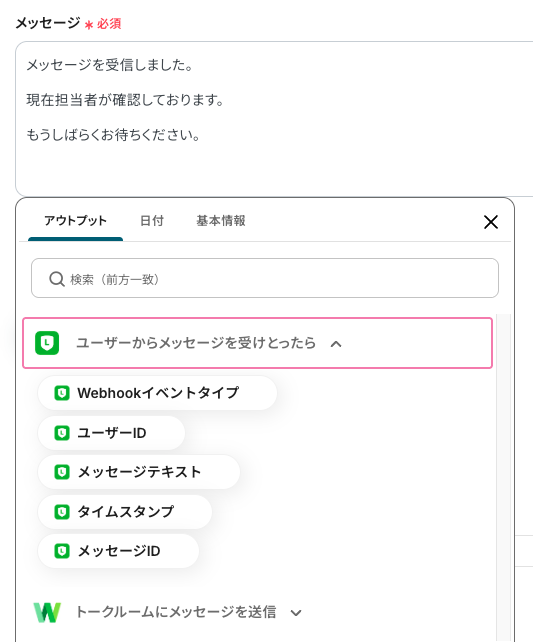
入力が終わったらテストボタンをクリックします。成功すると、LINE公式アカウントからメッセージが送信されます。
保存をするをクリックします。
ステップ6(最終):アプリトリガーをONにする
全ての工程が設定されると、設定完了のコンプリート画面が表示されます。

トリガーをONにして、フローボットを起動します。
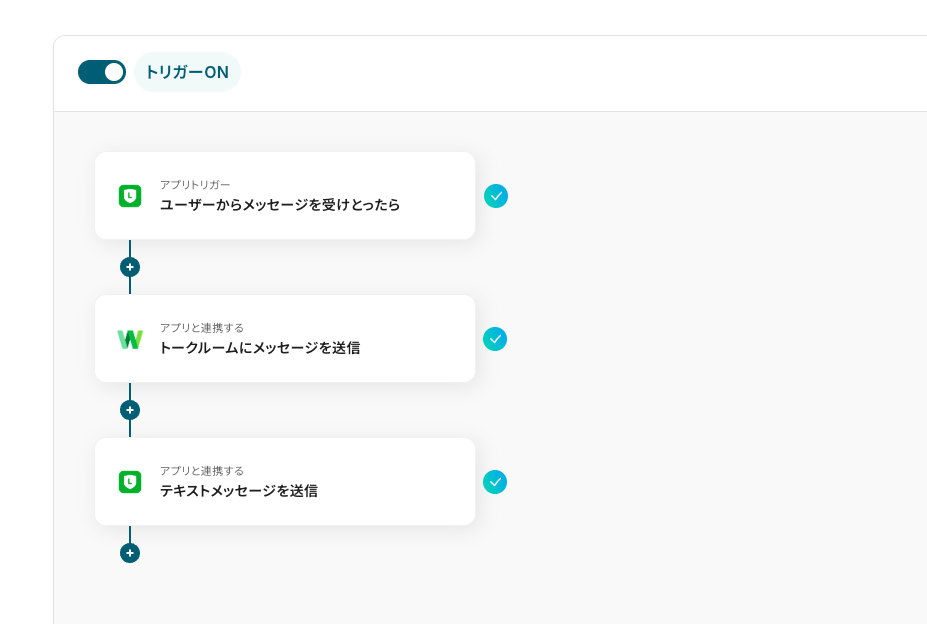
トリガーのON/OFFは左上のトグルから切り替えが可能です。プログラミング不要で、フローボットの設定が簡単に完了しました。次のパートでは、LINE公式アカウントを起点にしたフローボットテンプレートをご紹介します。
LINE WORKSを起点にLINE公式アカウントの操作を自動化したい場合
LINE WORKSのトークルームにメッセージが送信されたらLINEに送信する
特定のメッセージのみをLINEで配信したい場合、指定したトークルームに投稿するだけで実現可能です!
LINE WORKSのトークルームにメッセージが送信されたらLINEでブロードキャストメッセージを送信する
試してみる
■概要
「LINE WORKSのトークルームにメッセージが送信されたらLINEでブロードキャストメッセージを送信する」フローは、LINE WORKSとLINEの連携を活用し、社内の重要なメッセージを自動的に外部のLINEユーザーへ共有する業務ワークフローです。
これにより、情報の伝達漏れを防ぎ、効率的なコミュニケーションを実現します。
■このテンプレートをおすすめする方
・LINE WORKSとLINEを活用して情報共有を効率化したいチームリーダーの方
・社内コミュニケーションツールとしてLINE WORKSを利用しており、重要なメッセージを他部門や外部関係者と共有したい担当者の方
・通常の情報共有に手間を感じているIT担当者や業務効率化を図りたい経営者の方
■注意事項
・LINE WORKSとLINE公式アカウントのそれぞれとYoomを連携してください。
LINE WORKSで特定のキーワードを含むメッセージが送信されたらLINEに通知する
重要な言葉が含まれたときだけLINEに知らせるというアイデアです。LINE WORKSでのやりとりの中から、必要な情報だけを抽出して通知することができます!
LINE WORKSで特定のキーワードを含むメッセージが送信されたらLINEに通知する
試してみる
■概要
「LINE WORKSで特定のキーワードを含むメッセージが送信されたらLINEに通知する」フローは、重要な情報を見逃さないための業務ワークフローです。
このフローを活用すれば、LINE WORKS上で特定のキーワードが含まれるメッセージが送信された際に、自動的にLINEへ通知が届くようになります。
これにより、重要な情報をリアルタイムで把握でき、迅速な対応が可能になります。
■このテンプレートをおすすめする方
・LINE WORKSとLINEを併用しており、重要なメッセージを見逃したくないビジネスユーザーの方
・チーム内で特定のキーワードに対する即時対応が求められる管理職の方
・業務効率化を図り、コミュニケーションの抜け漏れを防ぎたいIT担当者の方
・LINE WORKSとLINEの連携を強化し、情報共有をスムーズにしたい企業の皆様
■注意事項
・LINE WORKSとLINE公式アカウントのそれぞれとYoomを連携してください。
・分岐はミニプラン以上のプランでご利用いただける機能(オペレーション)となっております。フリープランの場合は設定しているフローボットのオペレーションはエラーとなりますので、ご注意ください。
・ミニプランなどの有料プランは、2週間の無料トライアルを行うことが可能です。無料トライアル中には制限対象のアプリや機能(オペレーション)を使用することができます。
・LINEでメッセージを送信する場合、予めユーザーIDが必要となります。ユーザーIDの確認方法は以下をご参照ください。
https://intercom.help/yoom/ja/articles/10756296
LINEやLINE WORKSのAPIを使ったその他の自動化例
LINEやLINE WORKSのAPIを活用すれば、様々な自動化の実現が可能です!
例えば以下のような自動化はいかがでしょうか。
LINE公式アカウントの自動化例
受信したメッセージを通知、格納することで、対応スピードが向上するかもしれません。
また、自動一斉配信を行えば、広告の打ち出しもスムーズになる可能性があります!
LINEで受け取ったメッセージ内容をNotionに追加する
試してみる
■概要
LINE公式アカウントに届くお客様からの問い合わせやご意見は、一つひとつが重要な情報ですが、その内容を手作業でNotionに転記するのは手間がかかる作業です。また、手作業による転記では、情報の見落としや入力ミスといったヒューマンエラーが発生する可能性もあります。このワークフローを活用すれば、LINE公式アカウントでメッセージを受信するだけで、その内容を自動でNotionのデータベースに追加でき、こうした課題をスムーズに解消します。
■このテンプレートをおすすめする方
・LINE公式アカウントとNotionで顧客からの問い合わせを管理している方
・メッセージの手動転記に時間を要しており、業務効率化を目指している担当者の方
・問い合わせ情報の集約を自動化し、対応品質の向上を図りたいと考えている方
■注意事項
・NotionとLINE公式アカウントのそれぞれとYoomを連携してください。
LINEで受信した内容をChatGPTで感情分析し、緊急度が高い場合のみ通知する
試してみる
■概要
「LINEで受信した内容をChatGPTで感情分析し、緊急度が高い場合のみ通知する」ワークフローは、日々のコミュニケーションを効率化し、重要なメッセージに迅速に対応できる仕組みです。
■このテンプレートをおすすめする方
・LINEを日常的に業務で使用しており、重要なメッセージを見逃したくない方
・ChatGPTを活用してコミュニケーションの質を向上させたい企業の担当者
・メッセージの感情分析を通じて顧客対応を最適化したいカスタマーサポートチーム
・業務ワークフローの自動化に興味があり、効率化を図りたいビジネスオーナー
・緊急度の高い情報を迅速に把握し、対応を強化したい管理職の方
■注意事項
・LINE公式アカウント、ChatGPTのそれぞれとYoomを連携してください。
・ChatGPT(OpenAI)のアクションを実行するには、OpenAIのAPI有料プランの契約(APIが使用されたときに支払いができる状態)が必要です。
https://openai.com/ja-JP/api/pricing/
ChatGPTのAPI利用はOpenAI社が有料で提供しており、API疎通時のトークンにより従量課金される仕組みとなっています。そのため、API使用時にお支払いが行える状況でない場合エラーが発生しますのでご注意ください。
・分岐はミニプラン以上のプランでご利用いただける機能(オペレーション)となっております。フリープランの場合は設定しているフローボットのオペレーションはエラーとなりますので、ご注意ください。
・ミニプランなどの有料プランは、2週間の無料トライアルを行うことが可能です。無料トライアル中には制限対象のアプリや機能(オペレーション)を使用することができます。
LINE公式アカウントでユーザーからメッセージが届いたらSlackに通知する
試してみる
■概要
LINE公式アカウントを通じたユーザーからの問い合わせ対応で、確認漏れやチームへの共有に手間を感じることはありませんか。
手動での確認や転記作業は、対応の遅れやヒューマンエラーの原因にもなり得ます。
このワークフローを活用すれば、LINE公式アカウントにメッセージが届いたタイミングで、Slackの指定チャンネルへ自動で通知できます。
これにより、問い合わせの見逃しを防ぎ、迅速な顧客対応を実現します。
■このテンプレートをおすすめする方
・LINE公式アカウントでの顧客対応をチームで行っている担当者の方
・Slackを活用して、ユーザーからの問い合わせをリアルタイムで共有したい方
・手作業による通知の転記作業をなくし、対応の抜け漏れを防ぎたいと考えている方
■注意事項
・LINE公式アカウント、SlackのそれぞれとYoomを連携してください。
YouTubeで新動画公開時にSNS用の文章を生成してLINE公式アカウントに投稿する
試してみる
■概要
YouTubeに新しい動画を公開するたび、SNS用の告知文を作成してLINE公式アカウントへ投稿する作業に手間を感じていませんか。
この作業は定期的でありながら、動画の魅力を視聴者に伝えるための重要な業務です。
このワークフローを活用すれば、YouTubeでの動画公開をきっかけに、AIが動画内容に基づいた告知文を自動で生成し、LINE公式アカウントへの投稿までを完結させることができ、動画マーケティングにおける一連の業務を効率化します。
■このテンプレートをおすすめする方
・YouTubeチャンネルを運営しており、動画公開後のSNS投稿作業に課題を感じている方
・AIを活用して、動画コンテンツの魅力が伝わる告知文を効率的に作成したい担当者の方
・LINE公式アカウントでの情報発信を自動化し、安定した運用を目指している方
■注意事項
・YouTube Data APIとLINE公式アカウントのそれぞれとYoomを連携してください。
・トリガーは5分、10分、15分、30分、60分の間隔で起動間隔を選択できます。
・プランによって最短の起動間隔が異なりますので、ご注意ください。
LINE公式アカウントでユーザーが友だち追加したら、Microsoft Excelに追加する
試してみる
LINE公式アカウントでユーザーが友だち追加したら、Microsoft Excelに追加するフローです。
LINE WORKSの自動化例
フォームの内容を自動通知する他、CRMとの連携でコンタクトデータを通知可能です。社内コミュニケーションや情報共有が素早くなりそうですよね!
Google Chatで投稿されたら、LINE WORKSに通知する
試してみる
Google Chatで投稿されたメッセージをLINE WORKSに通知するフローです。
Googleフォームで回答が送信されたらLINE WORKSに通知
試してみる
Googleフォームから回答が送信されたら、LINE WORKSの特定のトークルームに通知します。
HubSpotに新規コンタクトが登録されたらLINE WORKSに通知
試してみる
HubSpotに新規コンタクトが登録されたことを検知して、LINE WORKSの指定のトークルームに通知を行います。
WordPressで記事が公開されたら、LINE WORKSに通知する
試してみる
Wordpressで記事が公開されたら、LINE WORKSのトークルームに通知するフローです。
メールを受信したら添付ファイルをLINEWORKSのトークルームに送信する
試してみる
メールにファイル添付されていたら → LINEWORKSへファイル送付
終わりに
LINEとLINE WORKSのデータ連携術を紹介しました!
LINEで受信したデータをLINE WORKSに送信できるようになれば、自動返信が可能になる他、予定の登録なども自動化可能になることがお分かりいただけたかと思います。
これにより、リードへの対応のスピード向上だけではなく、チームメンバーとの情報共有もスムーズに行える可能性があるでしょう。
また、今回のアプリ連携はプログラミング不要のYoomを活用することで簡単に実現できます!
エンジニアのような専門的な知識がなくてもスムーズに自動化の導入が可能なため、アプリ連携初心者の方にとってはメリットと感じられるのではないでしょうか。
このような自動化を導入したい場合は、今すぐYoomに登録しましょう!
無料アカウントを発行できるため、すぐに実際の操作性を確かめることが可能です!ぜひお試しください!